Remarque : Nous faisons de notre mieux pour vous fournir le contenu d’aide le plus récent aussi rapidement que possible dans votre langue. Cette page a été traduite automatiquement et peut donc contenir des erreurs grammaticales ou des imprécisions. Notre objectif est de faire en sorte que ce contenu vous soit utile. Pouvez-vous nous indiquer en bas de page si ces informations vous ont aidé ? Voici l’article en anglais à des fins de référence aisée.
Vous pouvez remplacer une image dans un document avec une autre image ou vous pouvez supprimer l’image.
Si vous supprimez une image PowerPoint, voir Supprimer une image.
Remplacer une image
-
Cliquez sur l’image que vous souhaitez remplacer.
-
Cliquez sur l’onglet Format, puis cliquez sur Modifier l’image.
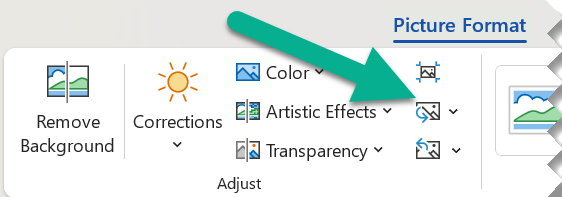
-
Une fois que vous avez trouvé l'image que vous souhaitez, faites un double-clic dessus.
Supprimer une image
Cliquez sur l’image que vous voulez supprimer et appuyez sur SUPPR.
Pour supprimer plusieurs images, maintenez la touche CTRL enfoncée tout en cliquant sur les images à supprimer, puis appuyez sur SUPPR.
Impossible de sélectionner l’image ?
Si vous ne pouvez pas sélectionner l’image, il est probablement une image d’arrière-plan.
Pour sélectionner une image d’arrière-plan dans Word: accédez à l’onglet Insérer, puis sélectionnez en-tête > Modifier l’en-tête. (Une fois que vous êtes en mode en-tête et pied de page, vous devez être en mesure de sélectionner l’image.)
Pour sélectionner une image d’arrière-plan dans PowerPoint: accédez à l’onglet Création, puis sélectionnez Format de l’arrière-plan. Modifier le remplissage d’image dans le volet Format d’arrière-plan. Pour plus d’informations, accédez à Ajouter une image d’arrière-plan aux diapositives et consultez la section nommée « Supprimer une image d’arrière-plan ».
Remplacer une image
-
Cliquez sur l’image que vous souhaitez remplacer.
-
Sous Outils Image, sous l'onglet Format, dans le groupe Ajuster, cliquez sur Modifier l'image.

-
Une fois que vous avez trouvé l'image que vous souhaitez, faites un double-clic dessus.
Supprimer une image
Cliquez sur l’image que vous voulez supprimer et appuyez sur SUPPR.
Pour supprimer plusieurs images, maintenez la touche CTRL enfoncée tout en cliquant sur les images à supprimer, puis appuyez sur SUPPR.
Conseil : Vous pouvez également utiliser cette procédure pour supprimer image clipart dans un document Office 2007.
Impossible de sélectionner l’image ?
Si vous ne pouvez pas sélectionner l’image, il est probablement une image d’arrière-plan.
Pour sélectionner une image d’arrière-plan dans Word: accédez à l’onglet Insérer, puis sélectionnez en-tête > Modifier l’en-tête. (Une fois que vous êtes en mode en-tête et pied de page, vous devez être en mesure de sélectionner l’image.)
Pour sélectionner une image d’arrière-plan dans PowerPoint: accédez à l’onglet Création, puis sélectionnez Les Styles d’arrière-plan > Format d’arrière-plan. Modifier le remplissage d’image dans la boîte de dialogue Format de l’arrière-plan. Pour plus d’informations, accédez à Ajouter une image d’arrière-plan aux diapositives et consultez la section nommée « Supprimer une image d’arrière-plan ».
Remplacer une image
-
Cliquez sur l’image que vous souhaitez remplacer.
-
Cliquez sur l’onglet Format de l’image, puis cliquez sur Modifier l’image.
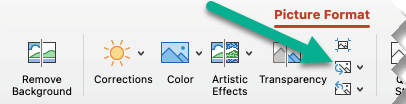
-
Recherchez une nouvelle image et double-cliquez dessus pour le sélectionner.
Supprimer une image
Cliquez sur l’image que vous souhaitez supprimer et appuyez sur retour arrière.
Impossible de sélectionner l’image ?
Si vous ne pouvez pas sélectionner l’image, il est probablement une image d’arrière-plan.
Pour sélectionner une image d’arrière-plan dans Word: accédez à l’onglet Insérer, puis sélectionnez en-tête > Modifier l’en-tête. (Une fois que vous êtes en mode en-tête et pied de page, vous devez être en mesure de sélectionner l’image.)
Pour sélectionner une image d’arrière-plan dans PowerPoint: accédez à l’onglet Création, puis sélectionnez Format de l’arrière-plan. Modifier le remplissage d’image dans la boîte de dialogue Format de l’arrière-plan. Pour plus d’informations, accédez à Ajouter une image d’arrière-plan aux diapositives et consultez la section nommée « Supprimer une image d’arrière-plan ».
Voir aussi
Rogner une image










